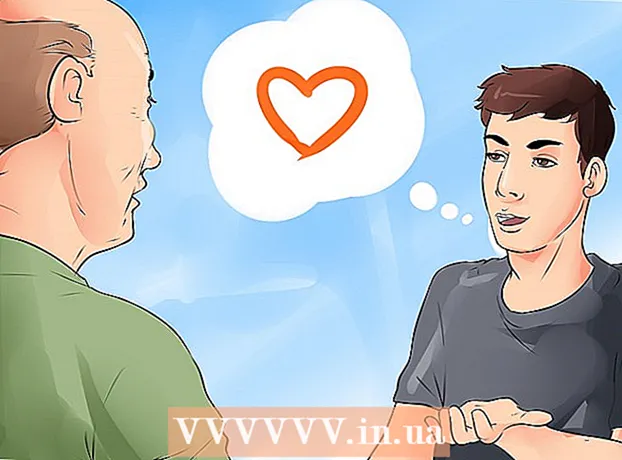Müəllif:
Frank Hunt
Yaradılış Tarixi:
18 Mart 2021
YeniləMə Tarixi:
1 İyul 2024

MəZmun
Bu məqalə sizə Viber-də qrup söhbəti necə yaradılacağını göstərəcəkdir. Viber mesaj və zəng göndərmək üçün normal mobil şəbəkələr əvəzinə internet bağlantısı istifadə edir. Bu, şəbəkə xərclərini ödəmədən məhdudiyyətsiz sayda mesaj göndərə biləcəyinizə və məhdud sayda birinə zəng edə biləcəyiniz deməkdir. Viber ilə eyni söhbət pəncərəsində eyni anda bir neçə nəfərlə ünsiyyət qura bilərsiniz. İcma adlı ictimai qrup söhbəti də yarada bilərsiniz.
Addımlamaq
Metod 2-dən 1: Qrup söhbəti yaradın
 Viber'i açın. Bu, danışma balonunda bir telefon şəkli olan bənövşəyi bir simvol. Viber'i açmaq üçün telefonunuzun tətbiq ekranındakı işarəyə vurun.
Viber'i açın. Bu, danışma balonunda bir telefon şəkli olan bənövşəyi bir simvol. Viber'i açmaq üçün telefonunuzun tətbiq ekranındakı işarəyə vurun.  Nişanı basın Çatlar. Ekranın sağ alt küncündədir. Bənövşəyi bir danışma balonuna bənzəyən bir simge var. Bu söhbətlər siyahınızı gətirəcəkdir.
Nişanı basın Çatlar. Ekranın sağ alt küncündədir. Bənövşəyi bir danışma balonuna bənzəyən bir simge var. Bu söhbətlər siyahınızı gətirəcəkdir.  Yeni söhbət simgesinə vurun. Android-də bu mərkəzdə bir danışma balonu olan bənövşəyi düymədir. İPhone və iPad-də bu yuxarı sağ küncdəki qələm və kağız işarəsidir.
Yeni söhbət simgesinə vurun. Android-də bu mərkəzdə bir danışma balonu olan bənövşəyi düymədir. İPhone və iPad-də bu yuxarı sağ küncdəki qələm və kağız işarəsidir. - Mövcud bir söhbəti qrup söhbətinə çevirmək üçün söhbət menyusundakı söhbəti, sonra Android-in sağ üst küncündə üç nöqtəli işarəni ('⋮') və ya iPhone və iPad-in yuxarı hissəsindəki əlaqə adını basın. Sonra "[cari əlaqə] ilə qrup söhbəti yaradın" düyməsini basın.
 Basın Yeni qrup. Bu "Yeni Sohbet" menyusunda ilk seçimdir. Bu əlaqə siyahınızı göstərəcəkdir.
Basın Yeni qrup. Bu "Yeni Sohbet" menyusunda ilk seçimdir. Bu əlaqə siyahınızı göstərəcəkdir.  Qrup söhbətinə əlavə etmək istədiyiniz şəxsləri seçin. "Əlaqə siyahınızda" onları seçmək üçün əlavə etmək istədiyiniz şəxslərin adlarına basın.
Qrup söhbətinə əlavə etmək istədiyiniz şəxsləri seçin. "Əlaqə siyahınızda" onları seçmək üçün əlavə etmək istədiyiniz şəxslərin adlarına basın. - Hər kəs Viber-də bir qrup söhbətinə yeni bir iştirakçı əlavə edə bilər. Maksimum iştirakçı sayı 250 nəfərdir.
 Basın Hazır davam etmək. Bu ekranın yuxarı sol küncündə olmalıdır. Yeni bir söhbət pəncərəsi açılacaqdır.
Basın Hazır davam etmək. Bu ekranın yuxarı sol küncündə olmalıdır. Yeni bir söhbət pəncərəsi açılacaqdır.  Söhbəti başlayın. Mesajınızı yazın və göndərmək üçün sağdakı kağız təyyarə simgesini basın. Qrup söhbətindəki digər üzvlərin cavab verməsini gözləyin.
Söhbəti başlayın. Mesajınızı yazın və göndərmək üçün sağdakı kağız təyyarə simgesini basın. Qrup söhbətindəki digər üzvlərin cavab verməsini gözləyin.  Basın ⋮ və ya söhbət adı ilə. Android ilə bir smartfon istifadə edirsinizsə, sağ üst küncdəki üç nöqtəli işarəyə vurun. Bir iPhone və ya iPad istifadə edirsinizsə, söhbətin üstündəki söhbət adını basın. Bu genişləndirmə menyusunu göstərəcəkdir.
Basın ⋮ və ya söhbət adı ilə. Android ilə bir smartfon istifadə edirsinizsə, sağ üst küncdəki üç nöqtəli işarəyə vurun. Bir iPhone və ya iPad istifadə edirsinizsə, söhbətin üstündəki söhbət adını basın. Bu genişləndirmə menyusunu göstərəcəkdir.  Basın Çat məlumatı. Üç nöqtəli ikonaya və ya ekranın yuxarı hissəsindəki söhbət adını basdığınız zaman açılan menyuda.
Basın Çat məlumatı. Üç nöqtəli ikonaya və ya ekranın yuxarı hissəsindəki söhbət adını basdığınız zaman açılan menyuda. - IPhone və iPad-də buna "Çat Məlumat və Ayarlar" deyilir.
 Basın İştirakçıları əlavə edin. Bu əlaqə siyahınızı göstərəcəkdir.
Basın İştirakçıları əlavə edin. Bu əlaqə siyahınızı göstərəcəkdir.  Əlavə etmək istədiyiniz kontaktlara vurun. Bu, qrup söhbətinə daha çox iştirakçı əlavə etməyə imkan verir.
Əlavə etmək istədiyiniz kontaktlara vurun. Bu, qrup söhbətinə daha çox iştirakçı əlavə etməyə imkan verir.  Basın Hazır və ya
Basın Hazır və ya  Viber'i açın. Bu, danışma balonunda bir telefon şəkli olan bənövşəyi bir simvol. Viber'i açmaq üçün telefonunuzun tətbiq ekranındakı işarəyə vurun.
Viber'i açın. Bu, danışma balonunda bir telefon şəkli olan bənövşəyi bir simvol. Viber'i açmaq üçün telefonunuzun tətbiq ekranındakı işarəyə vurun.  Nişanı basın Çatlar. Ekranın sağ alt küncündədir. Bənövşəyi bir danışma balonuna bənzəyən bir simge var. Bu söhbətlər siyahınızı gətirəcəkdir.
Nişanı basın Çatlar. Ekranın sağ alt küncündədir. Bənövşəyi bir danışma balonuna bənzəyən bir simge var. Bu söhbətlər siyahınızı gətirəcəkdir.  Yeni söhbət simgesinə vurun. Android-də bu mərkəzdə bir danışma balonu olan bənövşəyi düymədir. İPhone və iPad-də bu yuxarı sağ küncdəki qələm və kağız işarəsidir.
Yeni söhbət simgesinə vurun. Android-də bu mərkəzdə bir danışma balonu olan bənövşəyi düymədir. İPhone və iPad-də bu yuxarı sağ küncdəki qələm və kağız işarəsidir.  Basın Yeni icma. Bu, Yeni Sohbet menyusundakı ikinci seçimdir.
Basın Yeni icma. Bu, Yeni Sohbet menyusundakı ikinci seçimdir.  Basın Bir icma başlayın. Bu ekranın altındakı bənövşəyi düymədir.
Basın Bir icma başlayın. Bu ekranın altındakı bənövşəyi düymədir. - Hesabınıza bir ad əlavə etməyiniz istənildikdə, açılan pəncərədə "Əlavə et" düyməsini basın və sonra hesabınız üçün bir ad yazın.
 İcma üçün bir ad yazın. "Ad əlavə et" satırına basın və sonra icma üçün bir ad yazın.
İcma üçün bir ad yazın. "Ad əlavə et" satırına basın və sonra icma üçün bir ad yazın.  Kameraya bənzər ikonaya basın (istəyə görə). Burada qrupunuz üçün profil şəkli əlavə edə bilərsiniz.
Kameraya bənzər ikonaya basın (istəyə görə). Burada qrupunuz üçün profil şəkli əlavə edə bilərsiniz.  Basın Yeni bir şəkil çəkin və ya Qalereyadan fotoşəkil seçin. Kameranızla bir şəkil çəkmək istəyirsinizsə, "Fotoşəkil Çək" düyməsinə basın. Bir şəkil seçmək istəyirsinizsə, "Qalereyadan foto seçin" düyməsinə basın.
Basın Yeni bir şəkil çəkin və ya Qalereyadan fotoşəkil seçin. Kameranızla bir şəkil çəkmək istəyirsinizsə, "Fotoşəkil Çək" düyməsinə basın. Bir şəkil seçmək istəyirsinizsə, "Qalereyadan foto seçin" düyməsinə basın.  Bir şəkil çəkin və ya seçin. Bir şəkil çəkmək istəyirsinizsə, foto çəkmək üçün kamera tətbiqindən istifadə edin. Bir şəkil seçmək istəyirsinizsə, seçmək istədiyiniz fotoya basın və sonra iPhone-da "Saxla" və ya "Bitti" düyməsinə basın.
Bir şəkil çəkin və ya seçin. Bir şəkil çəkmək istəyirsinizsə, foto çəkmək üçün kamera tətbiqindən istifadə edin. Bir şəkil seçmək istəyirsinizsə, seçmək istədiyiniz fotoya basın və sonra iPhone-da "Saxla" və ya "Bitti" düyməsinə basın.  Təsviri əlavə et. "Cəmiyyətiniz üçün bir açıqlama əlavə edin" yazan sətrə basın və sonra icmanın nə ilə əlaqəli olduğu barədə qısa bir məlumat yazın.
Təsviri əlavə et. "Cəmiyyətiniz üçün bir açıqlama əlavə edin" yazan sətrə basın və sonra icmanın nə ilə əlaqəli olduğu barədə qısa bir məlumat yazın.  Basın Yadda saxla və ya
Basın Yadda saxla və ya  Əlavə etmək istədiyiniz kontaktlara vurun. Əlavə etmək üçün əlaqə siyahınızda istədiyiniz qədər əlaqə qura bilərsiniz.
Əlavə etmək istədiyiniz kontaktlara vurun. Əlavə etmək üçün əlaqə siyahınızda istədiyiniz qədər əlaqə qura bilərsiniz.  Basın Linki paylaşın. Bu, "Üzv əlavə et" menyusunun yuxarı hissəsindədir. Zəncirə bənzəyən açıq mavi ikonanın yanında. Burada bölüşmək üçün bir əlaqə əldə edə bilərsiniz, beləliklə insanları icmanınıza dəvət edə bilərsiniz.
Basın Linki paylaşın. Bu, "Üzv əlavə et" menyusunun yuxarı hissəsindədir. Zəncirə bənzəyən açıq mavi ikonanın yanında. Burada bölüşmək üçün bir əlaqə əldə edə bilərsiniz, beləliklə insanları icmanınıza dəvət edə bilərsiniz.  Basın Linki kopyalayın. Bu, bir zəncirə bənzəyən ikonanın yanında. Bu, icma keçidinizi buferinizə kopyalayacaqdır.
Basın Linki kopyalayın. Bu, bir zəncirə bənzəyən ikonanın yanında. Bu, icma keçidinizi buferinizə kopyalayacaqdır.  Bağlantıyı dəvət mesajına yapışdırın. İnsanları dəvət etmək üçün icma bağlantısını bir e-poçt, mətn mesajı və ya sosial media postuna yapışdırmalısınız. Viber hesabı olan hər kəs linki vurub icma üzv ola bilər. Bir icmaya qoşula biləcək insanların sayında heç bir məhdudiyyət yoxdur.
Bağlantıyı dəvət mesajına yapışdırın. İnsanları dəvət etmək üçün icma bağlantısını bir e-poçt, mətn mesajı və ya sosial media postuna yapışdırmalısınız. Viber hesabı olan hər kəs linki vurub icma üzv ola bilər. Bir icmaya qoşula biləcək insanların sayında heç bir məhdudiyyət yoxdur. - Bir topluluğun digər xüsusiyyətləri arasında təyin olunmuş idarəçilər, mesaj göndərən başqasına cavab vermək, üzvlərin tam söhbət tarixçələrini görə bilməsi və vacib mesajların söhbətin yuxarı hissəsinə yerləşdirilməsi daxildir.
Göstərişlər
- Viber-də normal zənglər və mətn mesajları göndərə bilsəniz də, qrup söhbətinə yalnız Viber istifadə edən və ya Viber hesabı olan iştirakçıları əlavə edə bilərsiniz.
- Normal bir söhbət pəncərəsi kimi bir qrup söhbətindən istifadə edə bilərsiniz. Faylları və səs yazılarını göndərə bilərsiniz, eyni zamanda ifadələrdən və stikerlərdən də istifadə edə bilərsiniz.